Все способы:
Вариант 1: Веб-сайт
На сайте социальной сети Facebook в качестве основного средства обмена сообщениями используется мессенджер, как интегрированный в стандартный интерфейс, так и доступный с помощью отдельного ресурса, и опцией удаления отправленных можно воспользоваться в обоих случаях.
Способ 1: Внутренние чаты
Наиболее простой способ удаления сообщений на сайте Facebook заключается в использовании внутренних средств для управления чатами. Данная возможность доступна лишь в течение десяти минут после публикации.
- Откройте переписку с помощью кнопки на верхней панели и выберите нужный диалог.
- Откроется полная история сообщений, где для удаления необходимо найти отдельную запись и нажать по рядом расположенному значку с тремя вертикальными точками. Выберите в появившемся меню «Удалить» и подтвердите действие.
- Установите маркер рядом с одним из представленных вариантов и подтвердите процедуру с помощью кнопки «Удалить» в нижнем правом углу окна.
Сразу после этого сообщение станет недоступно для прочтения в соответствие с выбранным вами ранее пунктом, в чем можно убедиться по уведомлению «Вы удалили сообщение».
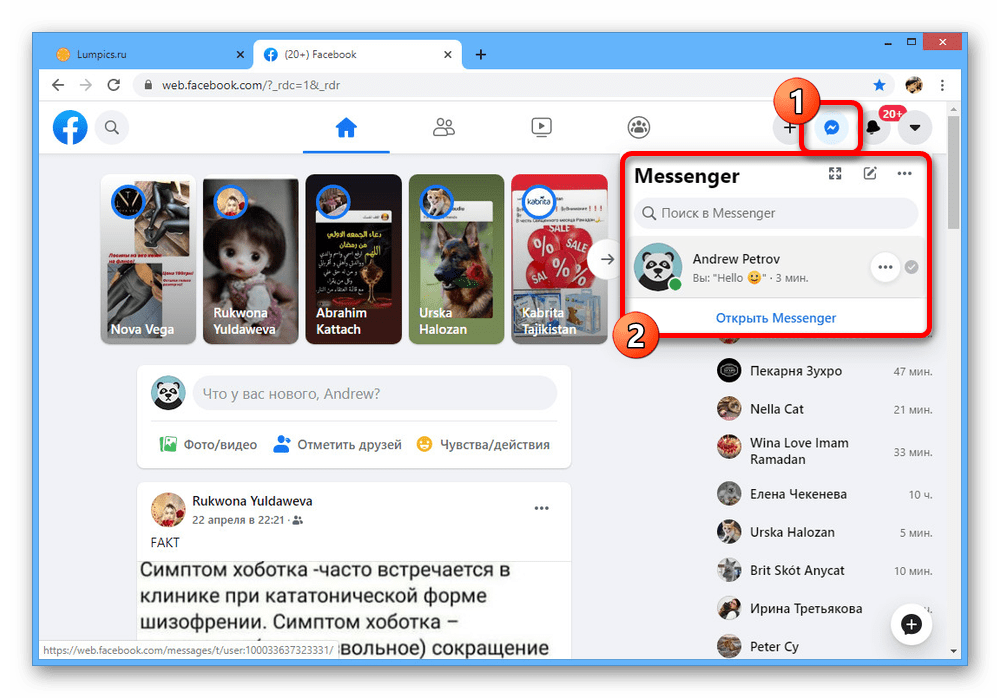
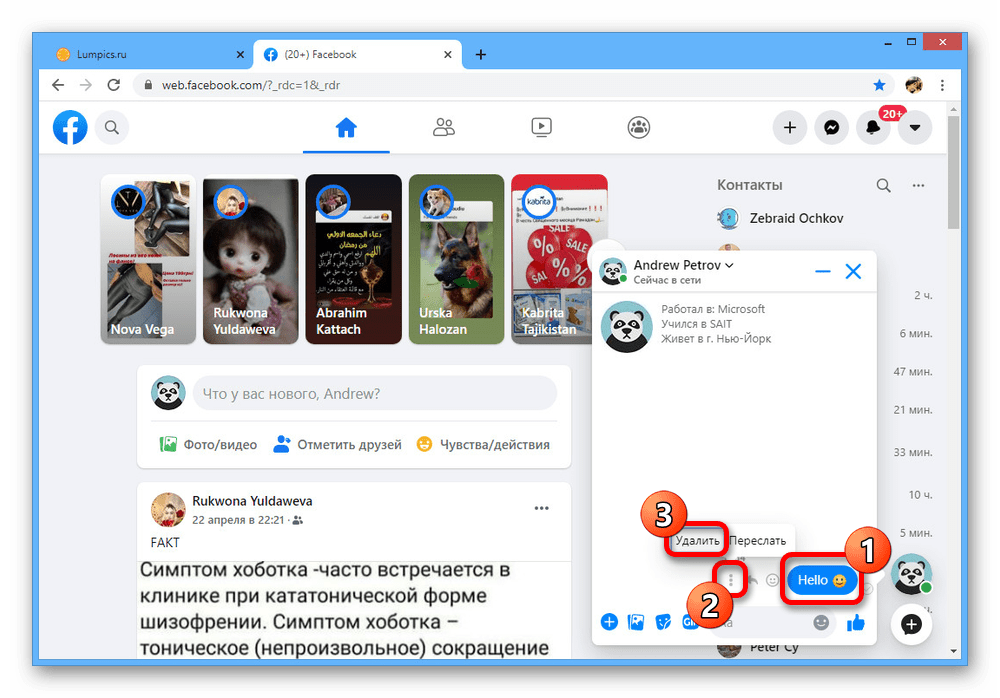
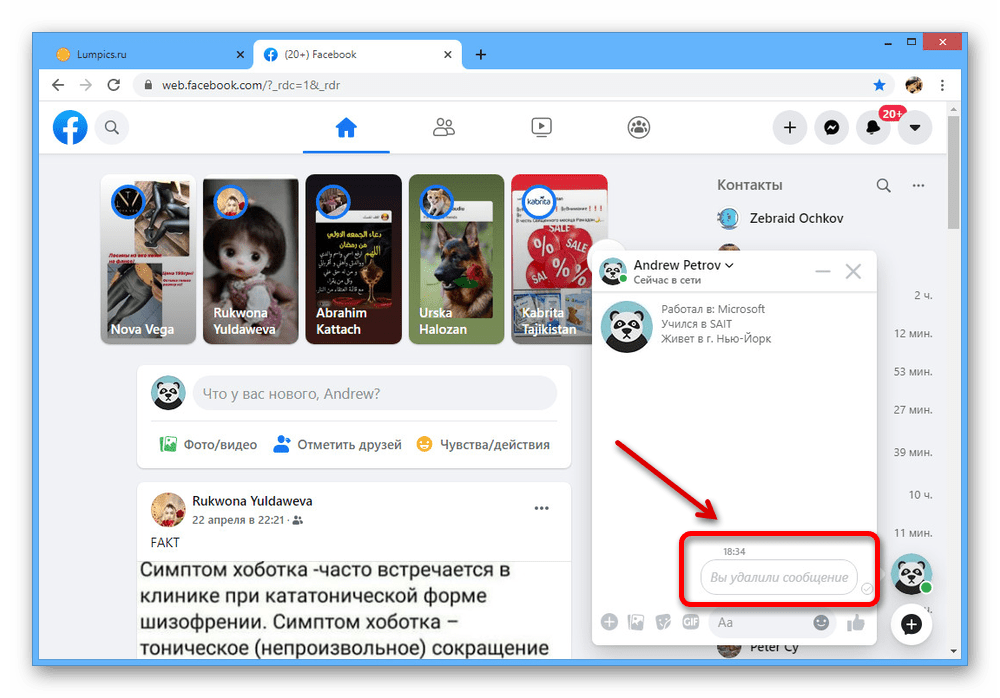
Указанные ранее ограничения распространяются только на возможность удаления сообщений из истории ваших собеседников. Для вас же данная возможность будет доступна без лимита по времени.
Способ 2: Полная версия мессенджера
Кроме как путем удаления через чат, можно воспользоваться полной веб-версией мессенджера на отдельном сайте по представленной ниже ссылке или развернув список диалогов прямо в социальной сети. Визуально и технически варианты практически идентичны друг другу.
Перейти на официальный сайт Messenger
- Откройте главную страницу мессенджера, выполнив авторизацию, и через список в левой части окна выберите нужный диалог. После этого в центральной колонке должна будет появиться история сообщений.
- Наведите курсор мыши на нужное сообщение и щелкните по значку с тремя вертикальными точками и подписью «Еще». В данном меню нужно воспользоваться единственной доступной опцией «Удалить».
- Если с момента публикации записи прошло менее десяти минут, будет доступен выбор, каким именно образом выполнить удаление. В противном случае отобразится обычное диалоговое окно для подтверждения действия.
- Нажмите по кнопке «Удалить», чтобы завершить процедуру.
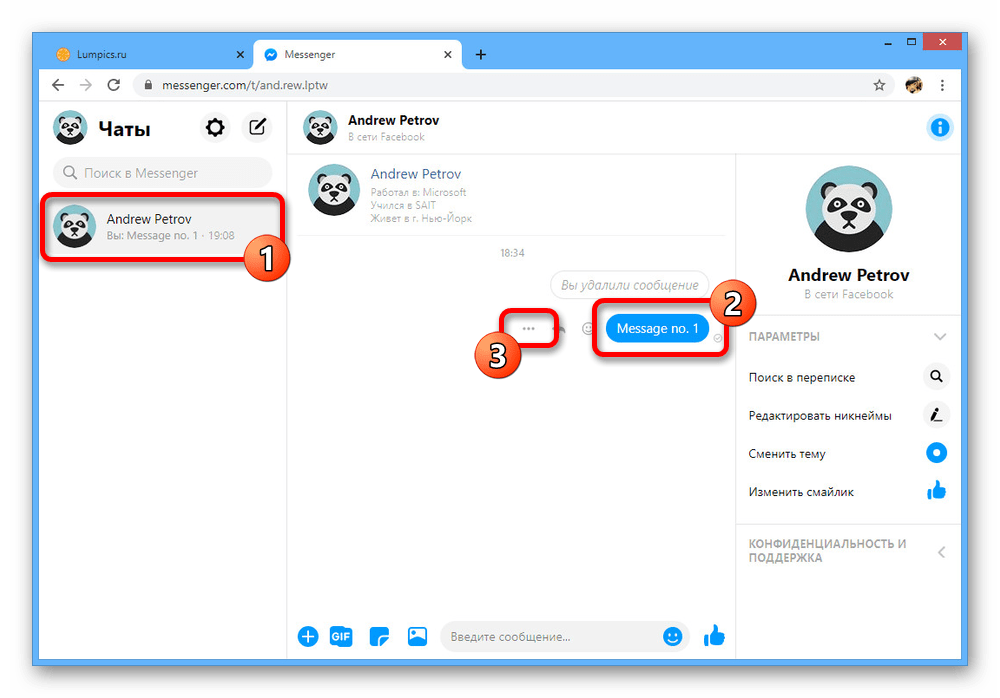
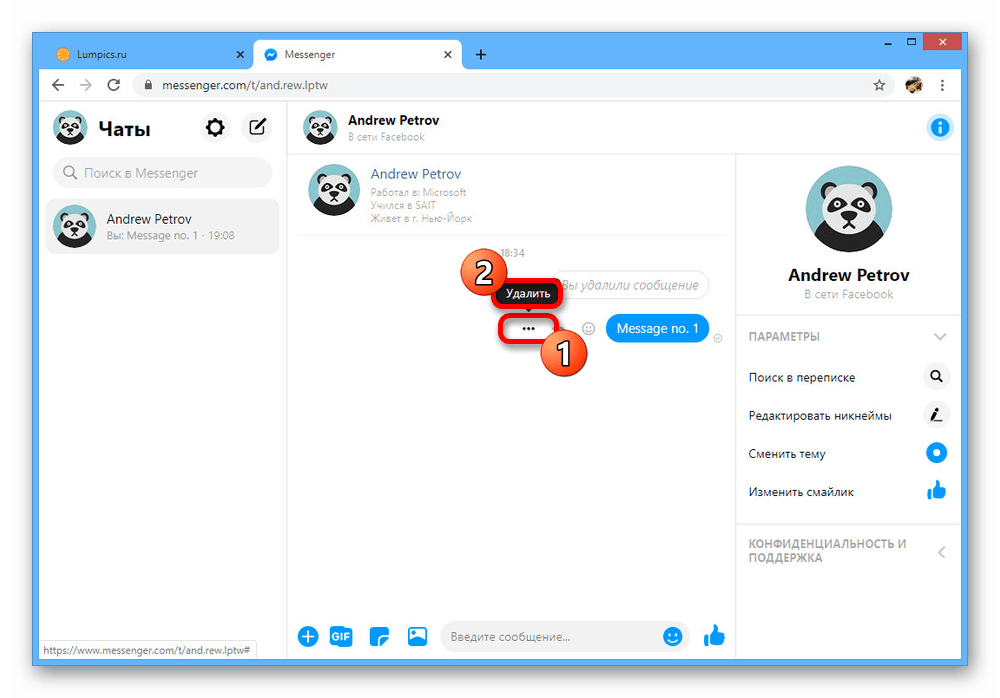
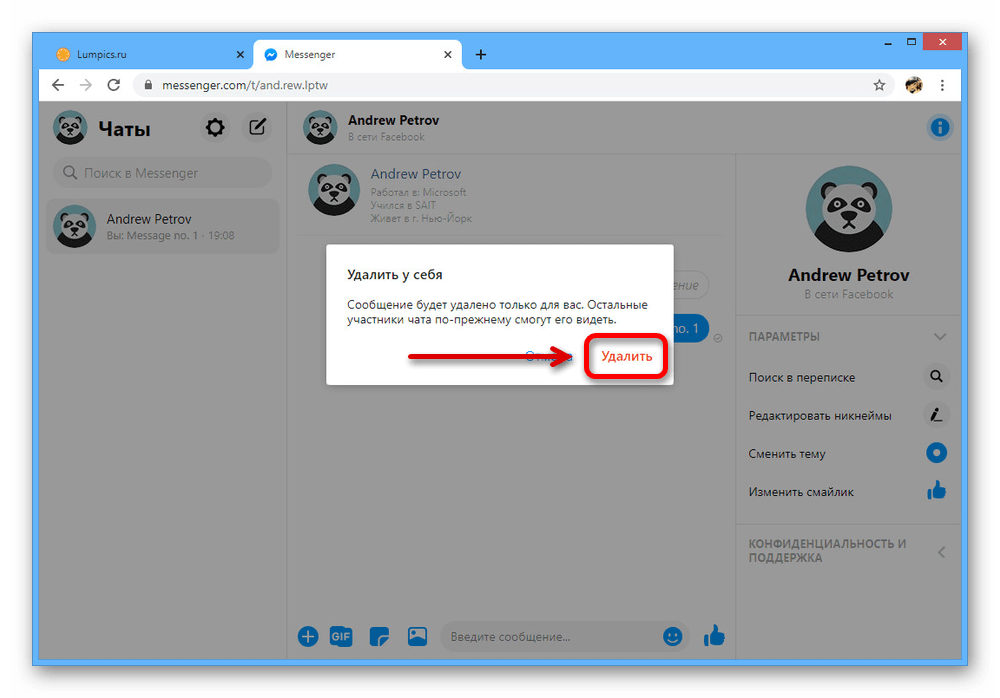
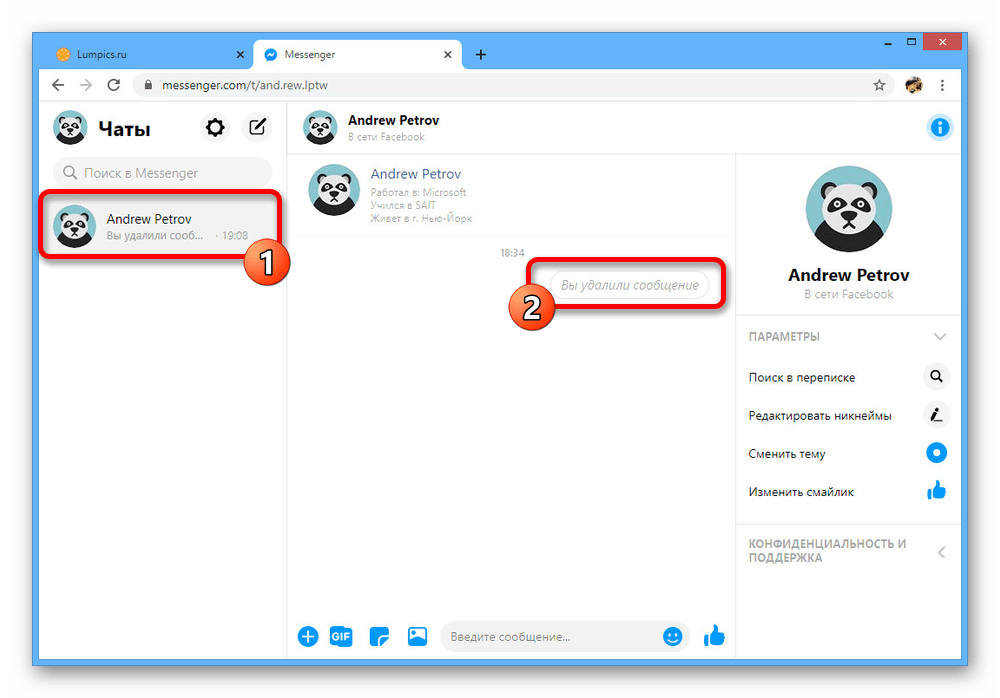
Примечание: Будьте внимательны при удалении, так как сообщения будет невозможно восстановить после завершения процедуры.
В результате сообщение исчезнет из переписки. Избавиться от оставшегося уведомления об удалении можно точно таким же образом.
Вариант 2: Мобильное приложение
Приложение социальной сети позволяет выполнять удаление сообщений только через дополнительный клиент Messenger. В мобильной версии веб-сайта нужных функций нет.
- Запустив Facebook Messenger и оказавшись на странице «Чаты», выберите переписку, сообщение из которой хотите удалить.
- В истории сообщений найдите, коснитесь и несколько секунд удерживайте запись, которую требуется стереть. Это позволит открыть еще одну панель в нижней части экрана, где нужно нажать «Удалить».
- Произведите подтверждение процедуры с помощью кнопки «Удалить у себя». Если сообщение было опубликовано менее десяти минут назад, будет доступно сразу два варианта:
- «Удалить у всех» — сообщение исчезнет из истории диалога у всех собеседников;
- «Удалить у себя» — сообщение исчезнет у вас, но останется у собеседников.
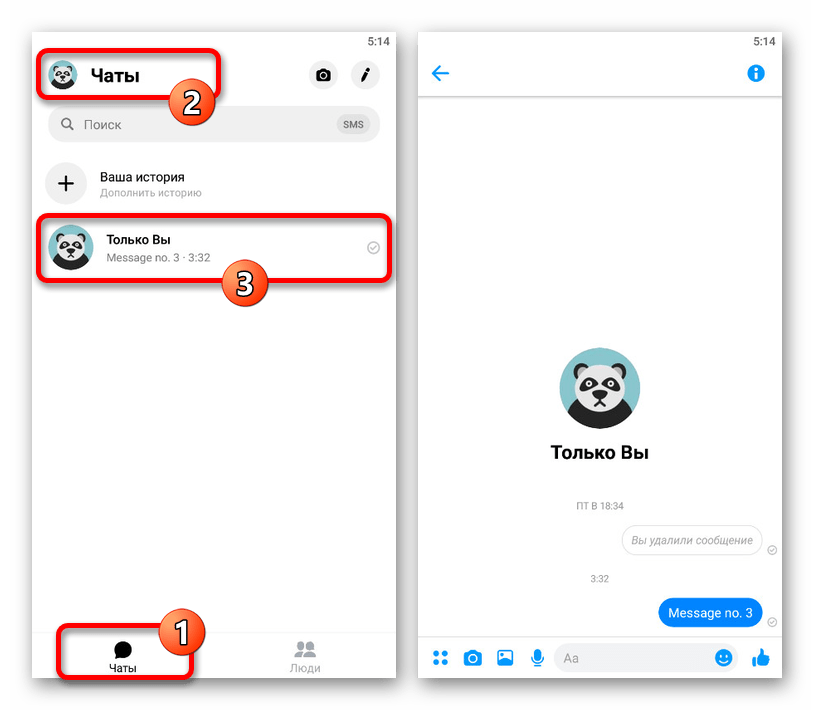
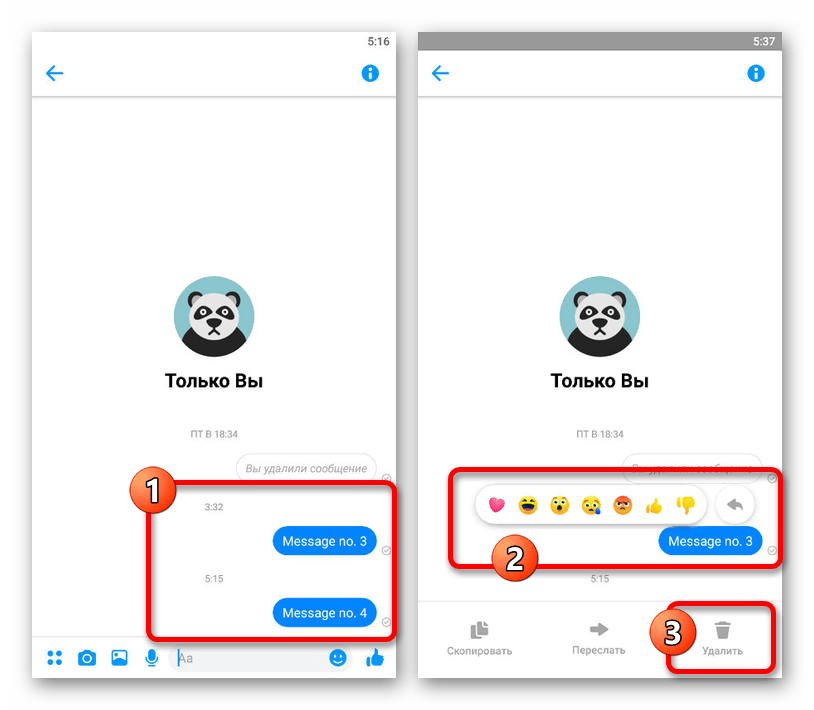
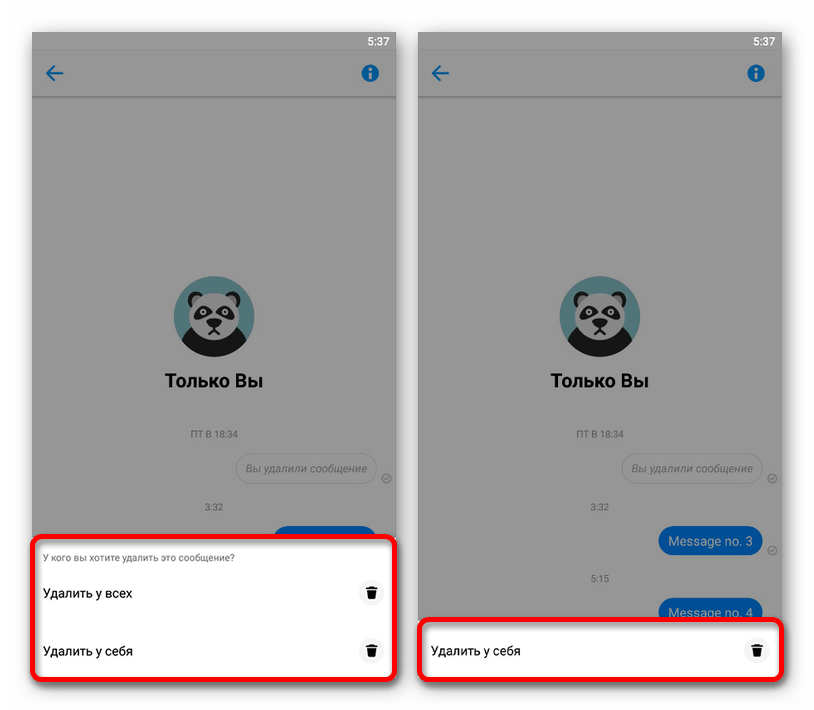
 Наша группа в TelegramПолезные советы и помощь
Наша группа в TelegramПолезные советы и помощь
 lumpics.ru
lumpics.ru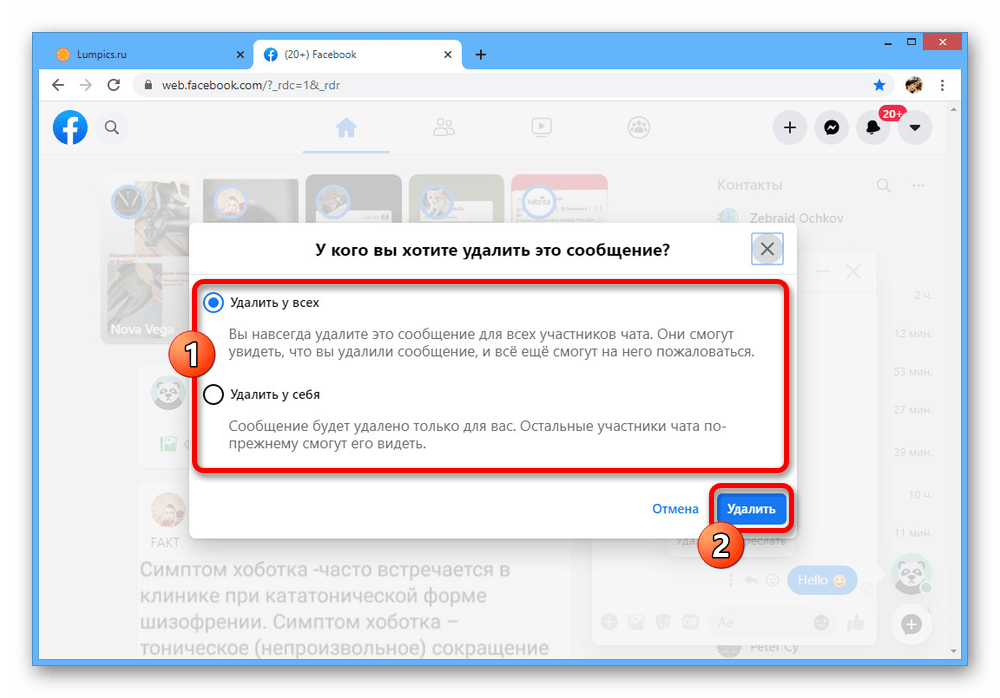

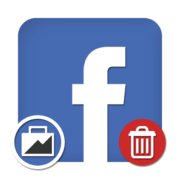
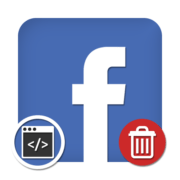

Задайте вопрос или оставьте свое мнение